MiroとBoardmixは、チームのコラボレーションに特化した人気のプラットフォームです。Miroはインタラクティブなホワイトボードとして有名で、Boardmixは多用途で使いやすいインターフェースを提供し、様々な創造的および協力的なタスクに適しています。このガイドでは、Miroのボードをエクスポートし、Boardmixにインポートする手順を説明し、インポートしたコンテンツを最適化して生産性を向上させる方法を詳しく解説します。
なぜ異なるツールを統合するべきなのか?
異なるツールの統合は、生産性を最大化し、それぞれのプラットフォームの強みを最大限に活用するために重要です。Miroはブレインストーミングと詳細な図面の作成に優れ、Boardmixは情報の整理とプレゼンテーションにおいて強力な機能を提供します。これらのツールを統合することで、ワークフローを改善し、プロセスを簡素化し、チームが両プラットフォームの最良の機能を利用できるようになります。この統合により、プロジェクトの異なるフェーズ間でのシームレスな移行が可能となり、チームメンバーの学習負担が軽減され、より一貫性と効率の高い作業環境を実現しましょう。
MiroボードをBoardmixにインポートする方法?
MiroのボードをBoardmixにインポートするのは簡単で、コラボレーションの向上に役立ちます。以下の手順で、スムーズにファイルを変換しましょう:
Miroからファイルをエクスポートする方法:
1.まず、Miroアカウントにログインし、エクスポートしたいMiroボードを開きます。
2. 次に、ボードの右上隅にある矢印メニューをクリックします。
3. 「エクスポート」を選択し、希望するファイル形式(例:PDF、画像、CSV)を選びます。
4. エクスポートされたファイルをローカルデバイスに保存します。
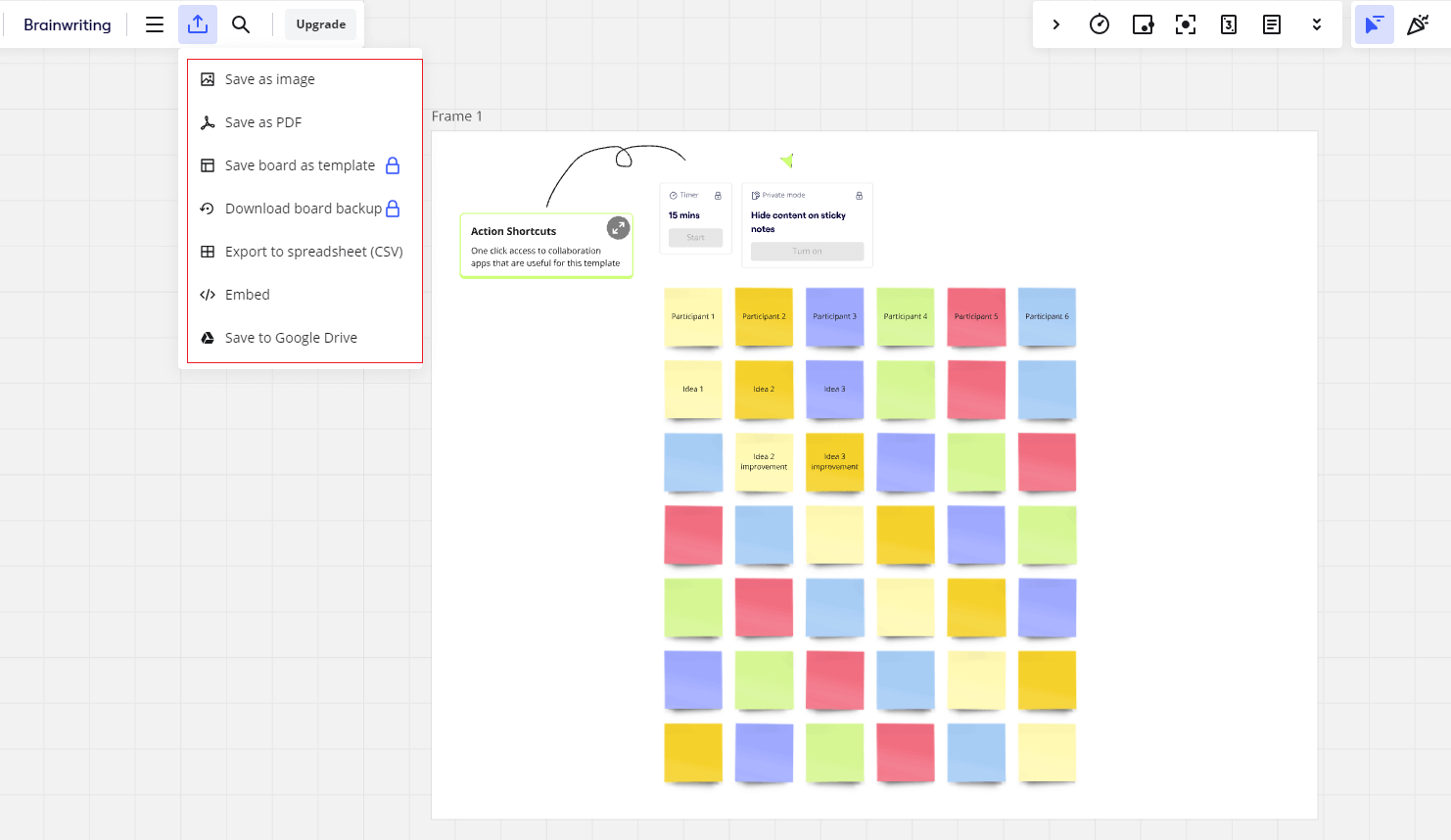
ファイルをBoardmixにインポートする方法:
1. Boardmixを開いて、新しいプロジェクトを作成するか、既存のプロジェクトを開きます。
2. 左側の三点ボタンをクリックし、「アップロード」を選択して、ローカルデバイスからインポートするファイルをアップロードします。
3. ファイルをBoardmixのホワイトボードに直接ドラッグ&ドロップすることもできます。
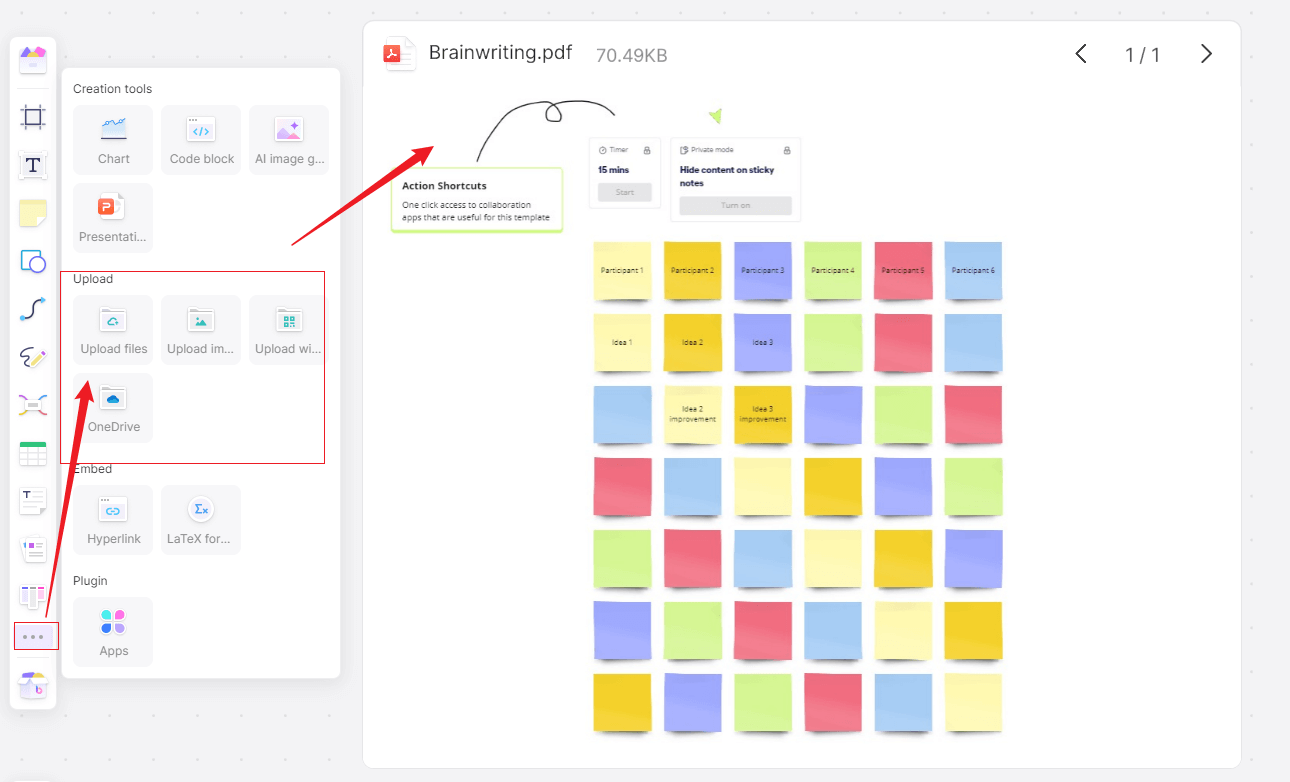
一般的な問題のトラブルシューティング:
1. ファイルが正しくアップロードされない場合は、ファイル形式を確認し、Miroから再エクスポートを試みてください。
2. アップロードプロセス中にインターネット接続が安定していることを確認してください。
BoardmixでインポートされたMiroボードを最適化する方法
Miroボードが正常にBoardmixにインポートされたら、Boardmixの機能を最大限に活用するためにコンテンツの最適化が必要になるかもしれません。以下のヒントを参考にしてください:
レイアウトと要素の調整
インポート後、要素を再配置してBoardmixのインターフェースに適応させる必要があるかもしれません。要素をドラッグアンドドロップして論理的に整理し、コンテンツがスムーズに流れるようにしてください。Boardmixの整列および配置ツールを使用して、すべての要素が均等に配置されていることを確認しましょう。これにより、ボードはよりプロフェッショナルに見え、ナビゲートが容易になります。
さまざまなアイコンの追加
Boardmixの注釈ツールを使用して、インポートされたコンテンツの重要な部分にコメントやノート、ハイライトを追加します。これにより、追加のコンテキストを提供し、重要な情報を強調することができます。そして、Boardmixの多用途な付箋で、色分けしてさまざまな情報を分類すし、簡単なリマインダー、アクションアイテム、フィードバックを追加しましょう
一貫性と明確さの維持
ボードの視覚スタイルが一貫していることを確認しましょう。プロジェクト全体のテーマに合わせて、色、フォント、サイズを調整します。一貫性はプロフェッショナルな外観を維持し、コンテンツの理解を容易にします。
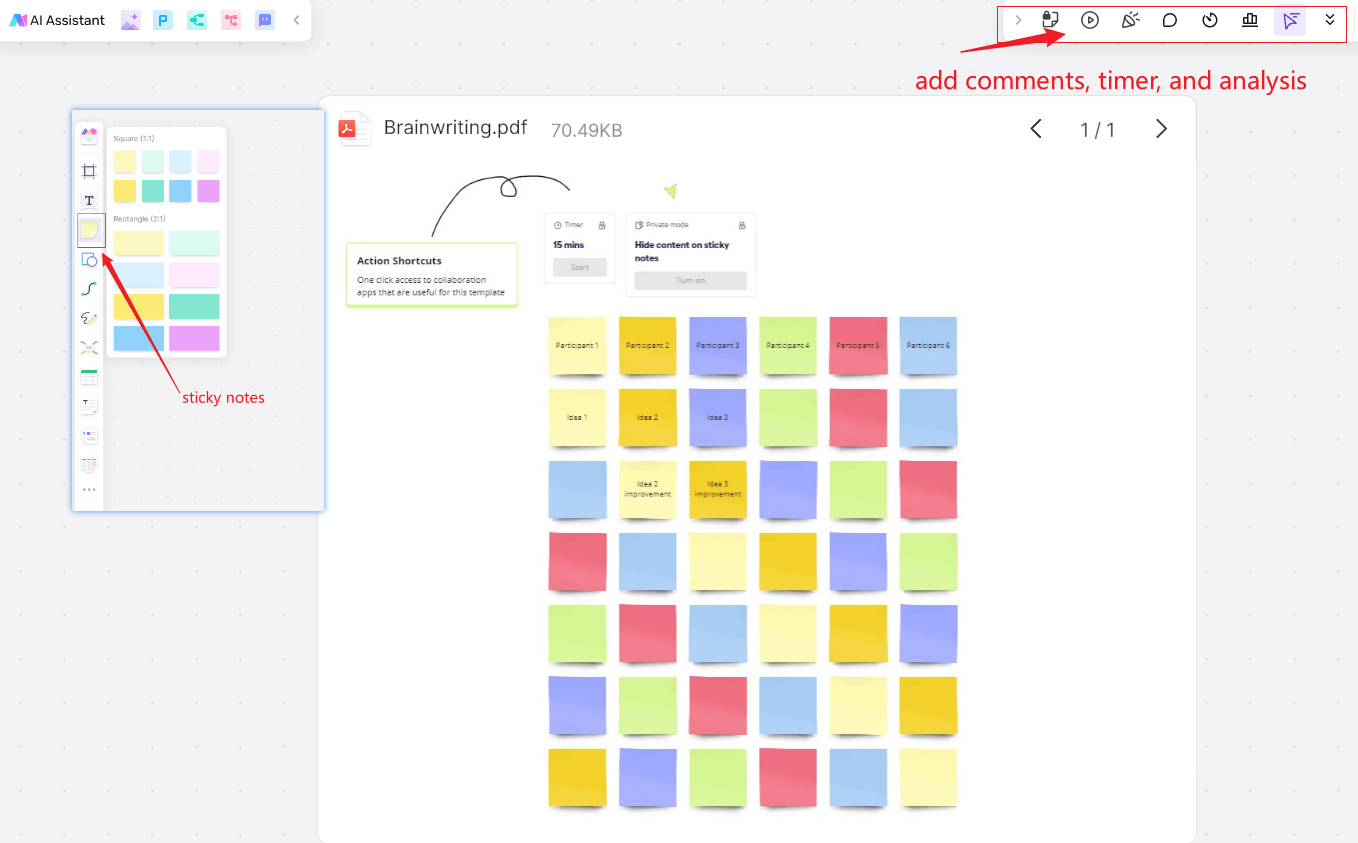
なぜBoardmixはMiroボードと互換性があるのか?
BoardmixのMiroボードとの互換性は、その柔軟で直感的なデザインに由来します。両プラットフォームは効果的なコラボレーションとアイデアの視覚化を促進することを目的としており、自然にシナジーを生み出します。
多様なインポートオプション
Boardmixは、Miroで一般的に使用されるPDFやPNGなどのさまざまなファイル形式をサポートし、ハイパーリンクも埋め込むことができます。この柔軟性により、MiroのコンテンツをBoardmixに簡単に転送することができ、互換性の問題を心配する必要がありません。ダイアグラム、フローチャート、ブレインストーミングセッションなど、どのようなコンテンツでも、Boardmixはインポートされたファイルをスムーズに処理できます。
包括的なツールセット
Boardmixは、Miroの機能を補完する豊富なツールを提供しています。付箋やコネクタ、図形や注釈など、Boardmixにはインポートされたコンテンツを強化するために必要なすべてのツールが揃っています。この包括的なツールセットにより、ユーザーは既存の作業をさらに発展させ、一からやり直す必要がありません。
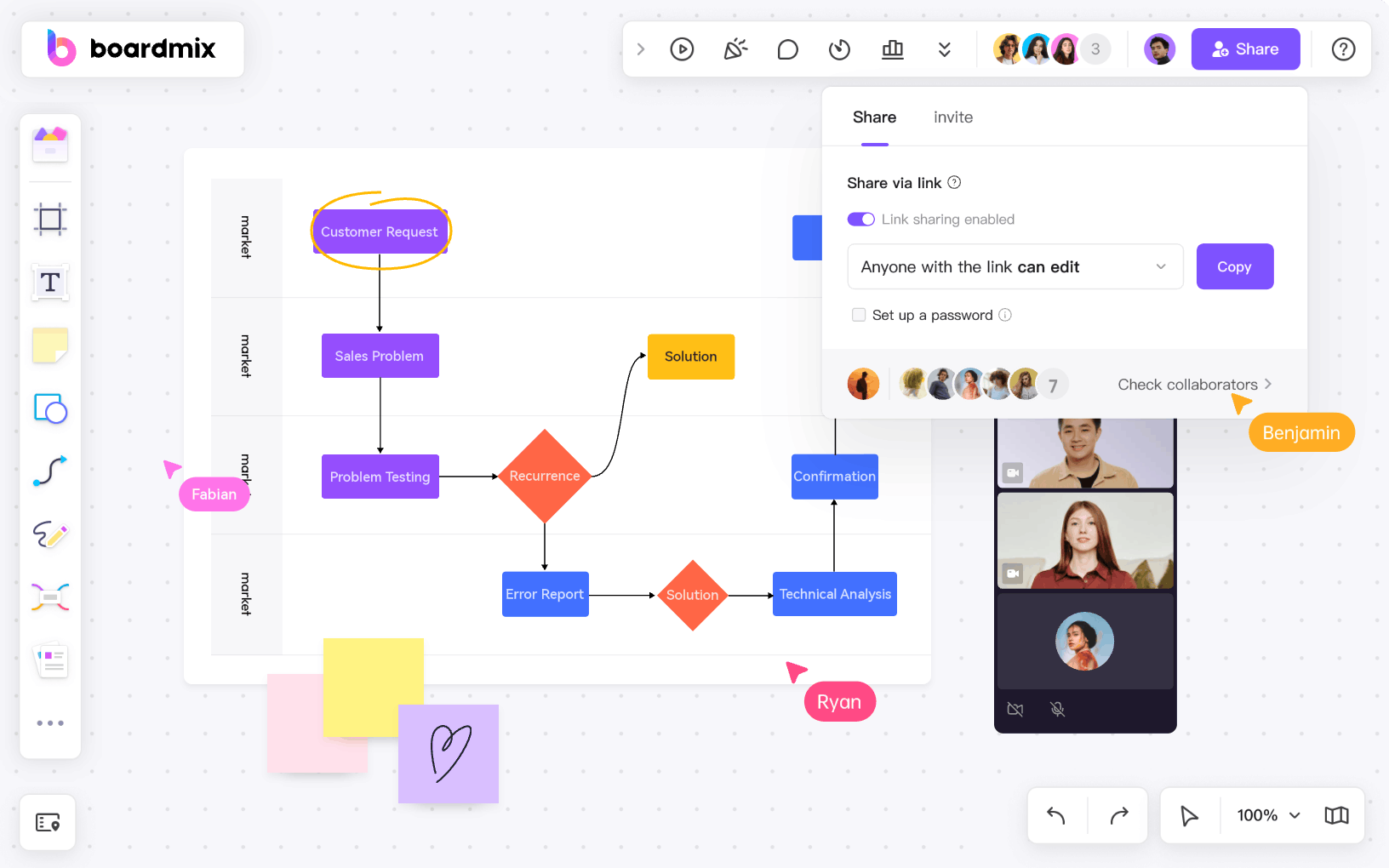
カスタマイズと柔軟性
Boardmixは、広範なカスタマイズオプションを提供し、ニーズに応じて作業スペースを調整することができます。この柔軟性により、Miroからインポートしたボードを希望するレイアウトやスタイルに合わせて調整し、最適化することも可能です。ユーザーはインポートしたコンテンツを簡単に修正、強化することができるおり、Boardmixは様々な共同プロジェクトのための適応性の高いプラットフォームとなっています。
コラボレーション機能
MiroとBoardmixはどちらもリアルタイムでのコラボレーションを重視しており、チームがどこにいてもスムーズに連携できます。特に、Boardmixはリアルタイムでの編集、コメント、注釈をサポートし、コラボレーションプロジェクトが途切れることなく進行できます。このコラボレーションへの強調により、MiroからBoardmixへの移行期間中もプロジェクトの勢いが維持されます。
これらの要素により、BoardmixはMiroのコンテンツを統合し、さらに発展させるための理想的なプラットフォームとなり、チームの作業フローがスムーズで効率的になります。
MiroとBoardmixを統合することは、チームの生産性と創造性を大幅に向上させます。Miroボードをエクスポートし、Boardmixにインポートすることで、両プラットフォームの強みを活用し、シームレスで効率的な作業フローを作成します。インポートしたコンテンツを最適化することで、Boardmixの機能を最大限に活用することができ、2つのプラットフォーム間の互換性がスムーズなファイル変換を保証します。統合のパワーを取り入れ、共同プロジェクトを新たな高みへと引き上げましょう。








